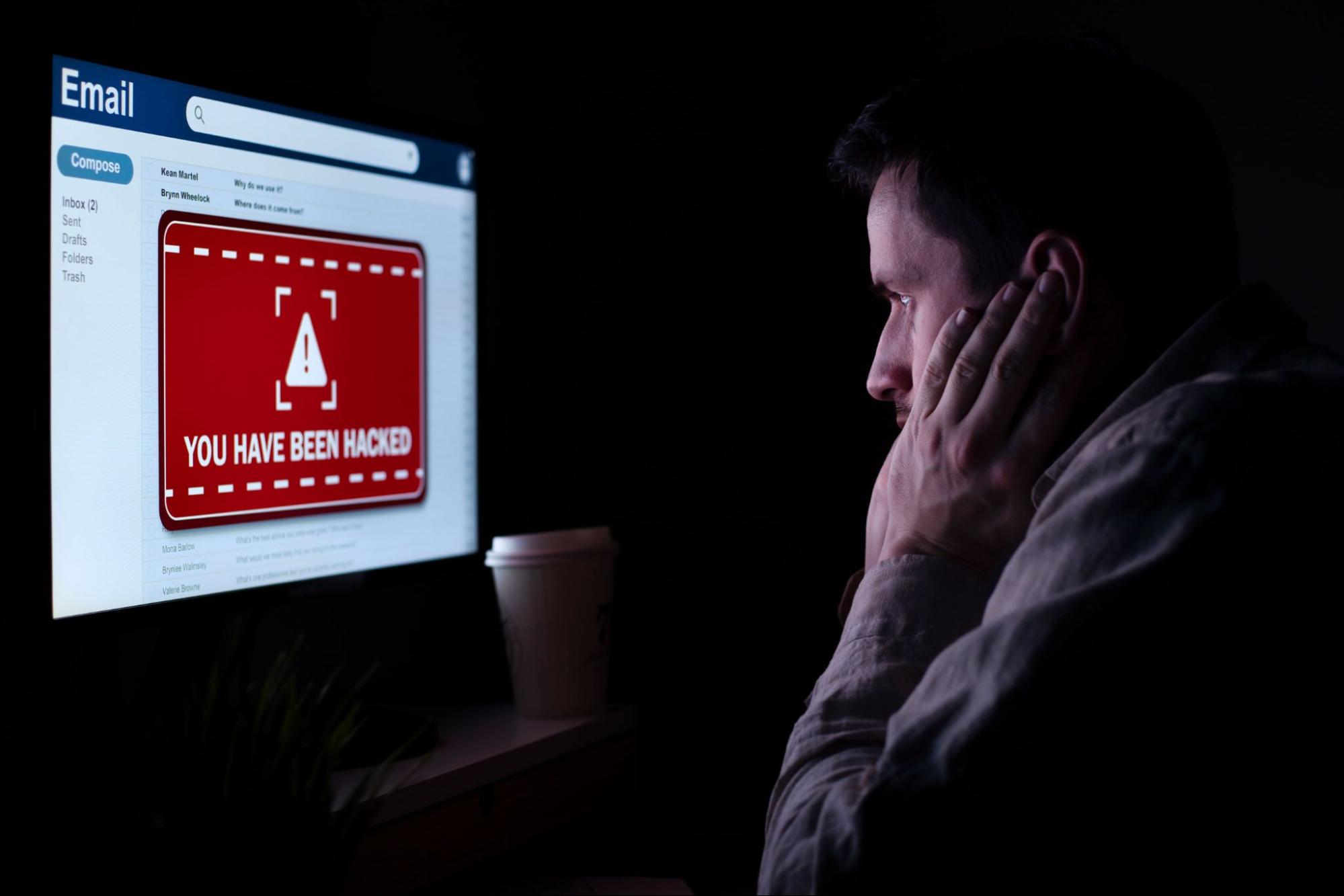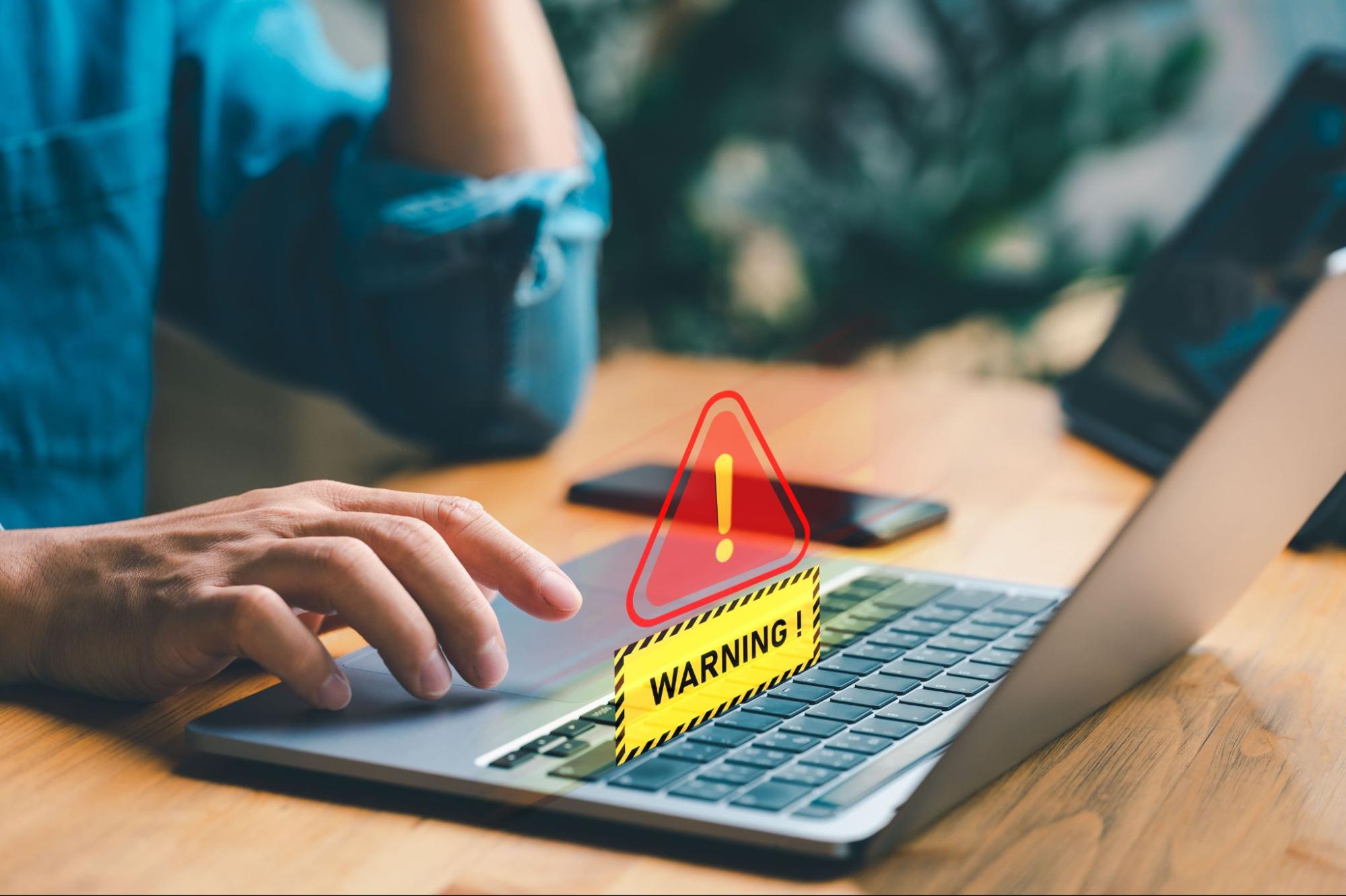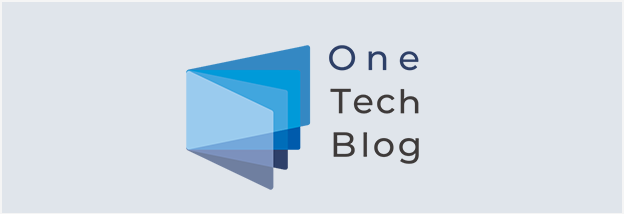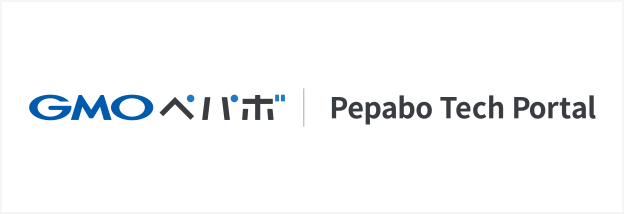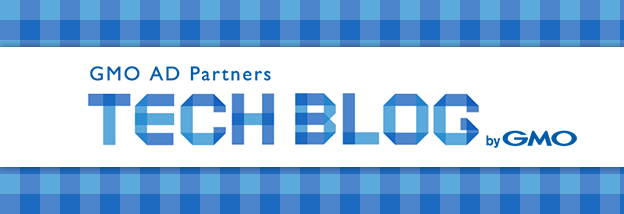パソコンやスマートフォンに、「ウイルスが検出されました」という警告が表示されたことはありませんか?こうした警告が表示されると、多くの人は戸惑ってしまうはずです。
結論からいうと、多くの場合は偽警告であるため、適切に対処すれば大きな問題に発展することはほとんどありません。しかし、偽警告であっても操作を1つ誤るだけで、デバイスの故障や個人情報の漏えいにつながるリスクがあります。
この記事では、「ウイルスが検出されました」という警告が表示された際の原因や対処法を詳しく解説します。現時点で警告画面が表示されている方もそうでない方も、ぜひ最後までご覧ください。
目次
[ 開く ]
[ 閉じる ]
- 「ウイルスが検出されました」は偽物である可能性が高い
- 「ウイルスが検出されました」と表示される原因
- 過去に不審なURLをクリックした
- 開発元が不明のアプリをインストールした
- 偽警告に従った場合のさまざまなリスク
- ウイルスに感染した可能性がある症状
- 意図していない動作が行われる
- 起動や動作が重くなる
- 自分以外のログイン通知が届く
- 「ウイルスが検出されました」が偽警告の場合の対処法
- ①偽警告が表示されたブラウザを閉じる
- ②不正なアプリを削除する
- ③直ちにネットワークを切断する
- ④OS・ソフトウェアをアップデートする
- 「ウイルスが検出されました」が本物警告の場合の対処法
- ①マルウェアスキャンを行う
- ②システムの復元ポイントを利用する
- ③ウイルス感染・ハッキング調査会社に相談する
- まとめ
「ウイルスが検出されました」は偽物である可能性が高い

「ウイルスが検出されました」というメッセージは偽物である可能性が高いです。
メッセージの多くは第三者がユーザーを騙すために作った悪意的なものであり、その場合は実際にウイルスに感染しているわけではありません。
これは、ビジネスシーンや日常生活でパソコンを使う際によく見られる事象です。偽物の警告は偽警告といわれており、近年ではモバイルユーザーでも偽警告から被害に遭うケースが増加傾向にあります。
悪意ある第三者が偽警告を送る理由は、以下の例が考えられます。
- ユーザーにアプリケーションをダウンロードさせてアフィリエイト報酬を得るため
- 企業の機密情報やユーザーの個人情報を抜き取るため
- パソコンやスマートフォンなどのデバイスを故障させるため
偽警告による被害に遭わないためには、どういった原因で起こるのかを理解し、適切な対応を取ることが大切です。
「ウイルスが検出されました」と表示される原因
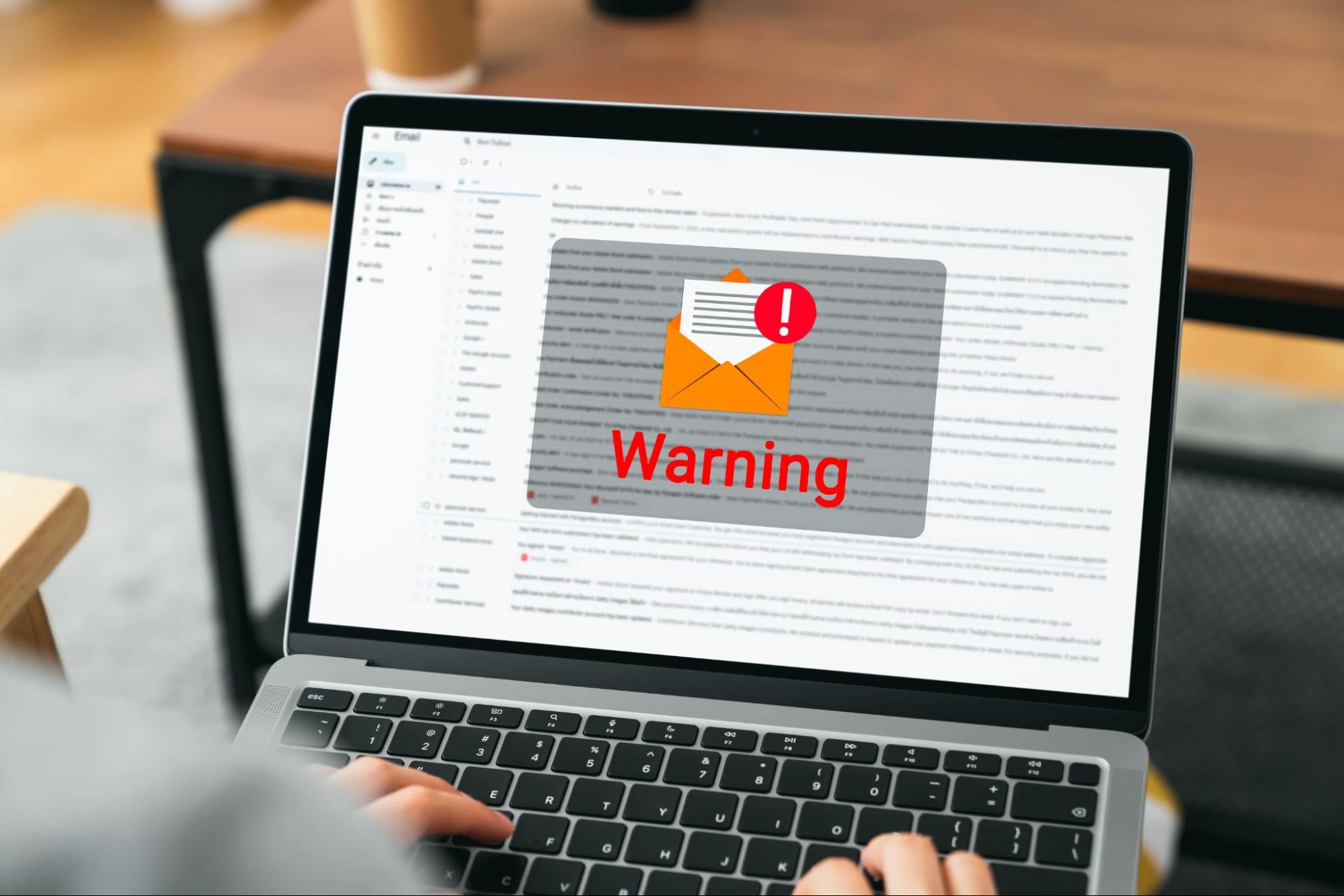
「ウイルスが検出されました」という警告画面は、さまざまな原因で表示されます。主な原因としては以下の2つが挙げられます。
- 過去に不審なURLをクリックした
- 開発元が不明のアプリをインストールした
原因を特定し、正しい対応を取ることで、偽警告が今後現れるリスクを抑制できます。すでに現れている方もそうでない方も、以下の原因をチェックしてみてください。
過去に不審なURLをクリックした
過去に不審なURLをクリックした場合、偽警告が現れやすくなります。
悪徳業者などが発行するフィッシングサイトのURLをクリックしたり、誤って個人情報を入力したりすると、システムに悪影響を及ぼす可能性があります。
フィッシングサイトとは、悪徳業者が金融機関やECサイトなどの公式サイトを装った偽サイトのことです。
例えば、AmazonのWEBサイトと酷使した偽サイトに誘導され、誤って個人情報を入力してしまった場合、その情報が悪徳業者に漏れて悪用されます。
これにより、システムがウイルスに感染し、偽警告が表示される可能性があるのです。
開発元が不明のアプリをインストールした
開発元が不明のアプリケーションをインストールした場合も、偽警告が現れる原因になります。
開発元や提供元が分からないアプリケーション、もしくは利用者が少ない怪しいソフトウェアは、それ自体がマルウェアである可能性があります。
マルウェアとは、不正かつ有害に動作させる目的で作成された悪意のあるソフトウェア、もしくは悪質なコードの総称です。
例えば、偽装した悪質なアプリケーションをダウンロードすると、利用情報を通じてパスワードが盗まれたりします。この場合、偽警告の表示だけにとどまらず、個人情報の漏洩やシステムの不正操作といった、深刻なリスクをもたらす危険性があります。
偽警告に従った場合のさまざまなリスク
「ウイルスが検出されました」などの偽警告が表示され、その後の誘導に騙されてしまった場合、以下のようなリスクが生じます。
- 個人情報が盗まれる
- アカウントのパスワード、IDが盗まれる
- 企業の機密情報が流出する
- 業務に多大なる影響が出る
- 脅迫による金銭的な被害に遭う等
一度リスクにさらされると、取り返しがつかなくなるケースもあります。偽警告が表示された場合は安易に考えず、その状況に合った適切な対応を取りましょう。
ウイルスに感染した可能性がある症状

実際にウイルスに感染していた場合、パソコンやスマートフォンの動作にさまざまな悪影響を及ぼします。ここでは、ウイルス感染の可能性がある症状について詳しく紹介します
【関連記事】コンピューターウイルスの種類一覧|感染経路や被害事例についても紹介
意図していない動作が行われる
1つ目は、意図していない動作が行われるという症状です。これは、自分が未操作であるにも関わらず、デバイスが勝手に動作する現象を指します。
▼具体的な被害
- 勝手にWEBサイトが開かれる
- 自動的にアプリケーションがダウンロードされる
- 知らない間にメールが送信される
デバイスの操作が勝手に行われる以外にも、フリーズやブルースクリーンが頻発するようになった場合も、ウイルス感染の可能性が懸念されます。
起動や動作が重くなる
ウイルスが感染することで、パソコンやスマートフォンの起動や動作が重くなる場合があります。デバイスの動作が重くなる主な理由は、ウイルスやマルウェアがシステムリソースを大量に消費するためです。
具体的な被害としては、アプリケーションの起動に時間がかかる、動画が途中で止まる、タッチ操作が遅延するなどが挙げられます。
特にインターネットにつながっていない環境で動作が重くなる場合は、ウイルス感染の可能性があるため注意が必要です。
自分以外のログイン通知が届く
ウイルス感染によりアカウント情報が漏えいした場合、自分以外のログイン通知が届くことがあります。自分のアカウントを通じて悪質な行動を取られる危険性があるため、覚えのないログイン通知が届いた際は要注意です。
▼アカウントの乗っ取りによる主な被害
- 個人情報の盗難
- デジタル資産の損失
- 評価や信頼性の損失
これらの被害は深刻で、個人だけでなく企業にとっても大きなリスクとなります。
「ウイルスが検出されました」が偽警告の場合の対処法

偽警告が表示された場合、以下のような対策を取ることで解決に近づきます。
- 偽警告が表示されたブラウザを閉じる
- 不正なアプリを削除する
- 直ちにネットワークを切断する
- OS・ソフトウェアをアップデートする
ここでは、それぞれを順番に解説していきます。
①偽警告が表示されたブラウザを閉じる
まず行うべき対処法は、偽警告が表示されたブラウザを閉じるという方法です。これにより、偽警告による危険なリンクや広告のクリックを回避できます。
ただし、偽警告の種類によってはブラウザを閉じることができないケースもあり、その場合には、アプリケーションごとシャットダウンする方法が有効です。
また、閲覧履歴を削除するなどの対策も効果的です。
②不正なアプリを削除する
直近でインストールしたアプリの開発元・提供元を確認し、不正なアプリケーションがあれば速やかに削除しましょう。
不正なアプリケーションには、マルウェアが内蔵されている可能性があります。
なかには個人情報を抜き取る悪質なアプリケーションも存在するため、定期的に安全性を確認し、怪しいものが含まれていないかチェックすることが大切です。
③直ちにネットワークを切断する
偽警告が表示された場合、PCやスマートフォンのネットワークを切断するのも1つの手です。デバイスのネットワークを切断することで、以下のようなリスクを低減できます。
- ネットワーク経由で情報が盗まれるリスク
- ほかのデバイスに感染が広がるリスク
Wi-Fi経由でネットワークに接続している状況なら、つながっているWi-Fiをすぐに切断しましょう。
スマートフォンの場合はモバイルデータ通信を遮断し、機内モードにすることをおすすめします。
④OS・ソフトウェアをアップデートする
OS・ソフトウェアを最新バージョンにアップデートすることで、脆弱性を修正できる可能性があります。
またアップデートを行う際は、同時に不正なサブスクリプションやアプリケーションの利用履歴を確認しましょう。
そうすることで、不審な動きを早期に察知し、安全で正しい対策が取れるようになります。
「ウイルスが検出されました」が本物警告の場合の対処法

「ウイルスが検出されました」という警告が、偽警告ではなく本物の警告である場合もあります。その場合は、以下の行動を強くおすすめします。
- マルウェアスキャンを行う
- システムの復元ポイントを利用する
- ウイルス感染・ハッキング調査会社に相談する
ここでは、各対処法を詳しく紹介します。
①マルウェアスキャンを行う
まずは、ウイルス対策ソフトを利用してマルウェアスキャンを行います。ウイルスやマルウェアがデバイス内に存在する場合、その存在を検知し、排除することが可能です。
②システムの復元ポイントを利用する
Windowsユーザーの場合、「システムの復元ポイント」の利用を検討しましょう。
「システムの復元ポイント」は、システムの特定時点の状態を保存し、後からその時点の状態に戻すことのできる機能を指します。
この機能を用いて、ウイルスに感染する前の状態に戻すことで、感染を無効化することが可能です。
「システムの復元ポイント」を利用すると、現時点までに保存した情報をすべて失うことになります。
重要な情報を保存していた場合は、外付けのハードディスク等に転送したあとに利用しましょう。
③ウイルス感染・ハッキング調査会社に相談する
自分での解決が難しいウイルス感染やハッキングの状況に直面した場合は、専門の調査会社に相談することをおすすめします。例えば、以下のような症状は専門家の助けが必要です。
- 不審なアクティビティ
- アプリケーションの動作を制御できない
- 不正なアクセス履歴がある
- ファイルの暗号化や削除
- 不正なメールの送受信
- トラフィックの異常な増加
- 不正なファイルの検出
- 機密情報の盗難など
まとめ
この記事では、「ウイルスが検出されました」という警告が表示された際の原因や対処法について解説しました。
「ウイルスが検出されました」の多くが偽警告であり、発生しても誘導通りに進まなければ、特に被害を受けることはありません。
もしも発生した場合、設置してあるリンクをクリックせずにネットワークを切断し、最新バージョンにアップデートすることで解決に近づきます。
文責:GMOインターネットグループ株式会社